如何使用Python绘制简单的折线图
这篇文章主要讲解了“如何使用Python绘制简单的折线图”,文中的讲解内容简单清晰,易于学习与理解,下面请大家跟着小编的思路慢慢深入,一起来研究和学习“如何使用Python绘制简单的折线图”吧!
创建RandomWalk类
为模拟随机漫步,我们将创建一个RandomWalk类,随机选择前进方向,这个类有三个属性,一个存储随机漫步的次数,另外两个存储随机漫步的每个点的x,y坐标,每次漫步都从点(0,0)出发
from random import choice class RandomWalk(): '''一个生成随机漫步数据的类''' def __init__(self,num_points=5000): '''初始化随机漫步的属性''' self.num_points = num_points # 所有随机漫步都始于(0,0) self.x_values = [0] self.y_values = [0]
选择方向
我们将使用fill_walk()来生成随机漫步包含的点,并决定每次漫步的方向。并将其添加到random_walk.py中 改正代码如下:
from random import choice class RandomWalk(): '''一个生成随机漫步数据的类''' def __init__(self, num_points=5000): '''初始化随机漫步的属性''' self.num_points = num_points # 所有随机漫步都始于(0,0) self.x_values = [0] self.y_values = [0] def fill_walk(self): '''计算随机漫步包含的所有点''' # 不断漫步,知道列表到达指定的长度 while len(self.x_values) < self.num_points: # 决定前进方向以及沿这个方向前进的距离 x_direction = choice([1, -1]) x_distance = choice([0, 1, 2, 3, 4]) x_step = x_direction * x_distance y_direction = choice([1, -1]) y_distance = choice([0, 1, 2, 3, 4]) y_step = y_direction * y_distance # 拒绝原地漫步 if x_step == 0 and y_step == 0: continue # 计算下一个点的x,y值 next_x = self.x_values[-1] + x_step next_y = self.y_values[-1] + y_step self.x_values.append(next_x) self.y_values.append(next_y)
绘制随机漫步图
下面的代码将随机漫步的所有点都绘制出来,将文件命名为rw_visual.py
import matplotlib.pyplot as plt from random_walk import RandomWalk # 创建一个RandomWalk实例,并将其包含的点都绘制出来 rw = RandomWalk() rw.fill_walk() plt.scatter(rw.x_values, rw.y_values, s=10) plt.show()
模拟多次随机漫步
每次随机漫步都不同,因此每次生成的各种模式也很有趣,要在不多次运行程序的情况下,进行随机漫步,可以把代码放入一个while循环中,每次关闭matplotlib查看器,系统会询问你是否再次模拟随机漫步(输入y将再次进行随机漫步,输入n将结束程序) 改进代码如下:
import matplotlib.pyplot as plt
from random_walk import RandomWalk
# 只要程序处于活动状态,就不断模拟随机漫步
while True:
# 创建一个RandomWalk实例,并将其包含的点都绘制出来
rw = RandomWalk()
rw.fill_walk()
plt.scatter(rw.x_values, rw.y_values, s=10)
plt.show()
keep_running = input("make another walk? (y/n):")
if keep_running.upper() == 'N':
break
每次随机漫步都不同,就如人的一生每走一步都会有不同的经历
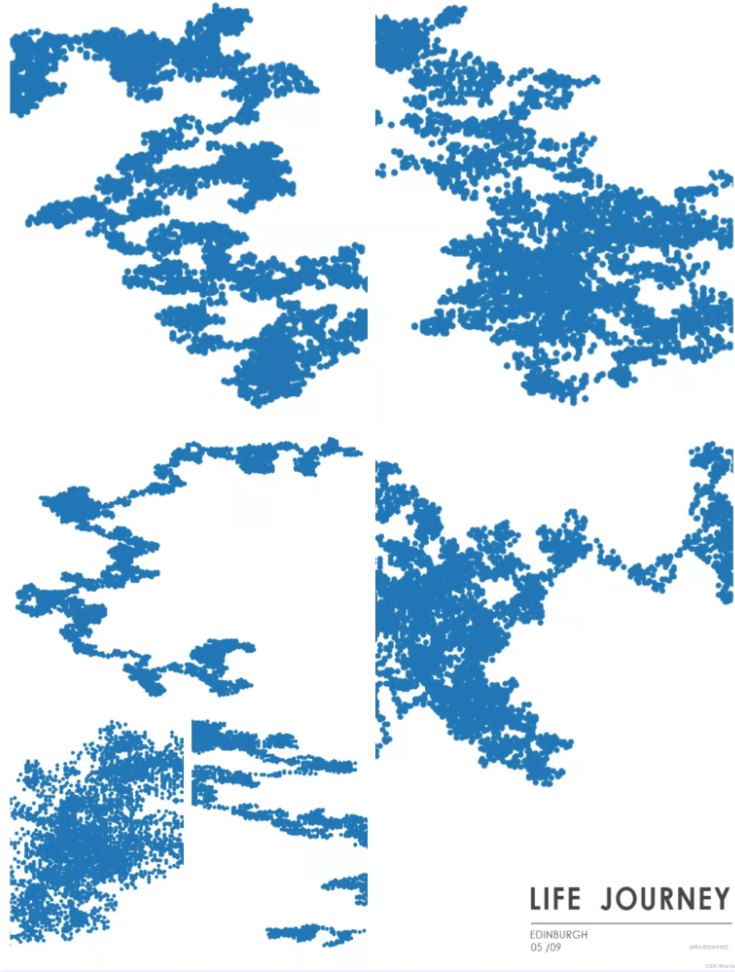
给点着色
使用颜色映射指出漫步中各点的先后顺序,并删除每个点的黑色轮廓,让颜色更明显。将参数c设置为points_numbers,指定使用颜色映射Blues,并传递实参edgecolor=none以删除每个点周围的轮廓,随机漫步图会从浅蓝色渐变到深蓝色,代码如下:
import matplotlib.pyplot as plt
from random_walk import RandomWalk
# 只要程序处于活动状态,就不断模拟随机漫步
while True:
# 创建一个RandomWalk实例,并将其包含的点都绘制出来
rw = RandomWalk()
rw.fill_walk()
point_numbers = list(range(rw.num_points))
plt.scatter(rw.x_values, rw.y_values, c=point_numbers, cmap=plt.cm.Blues, edgecolors='none', s=10)
plt.show()
keep_running = input("make another walk? (y/n):")
if keep_running.upper() == 'N':
break
效果如下:
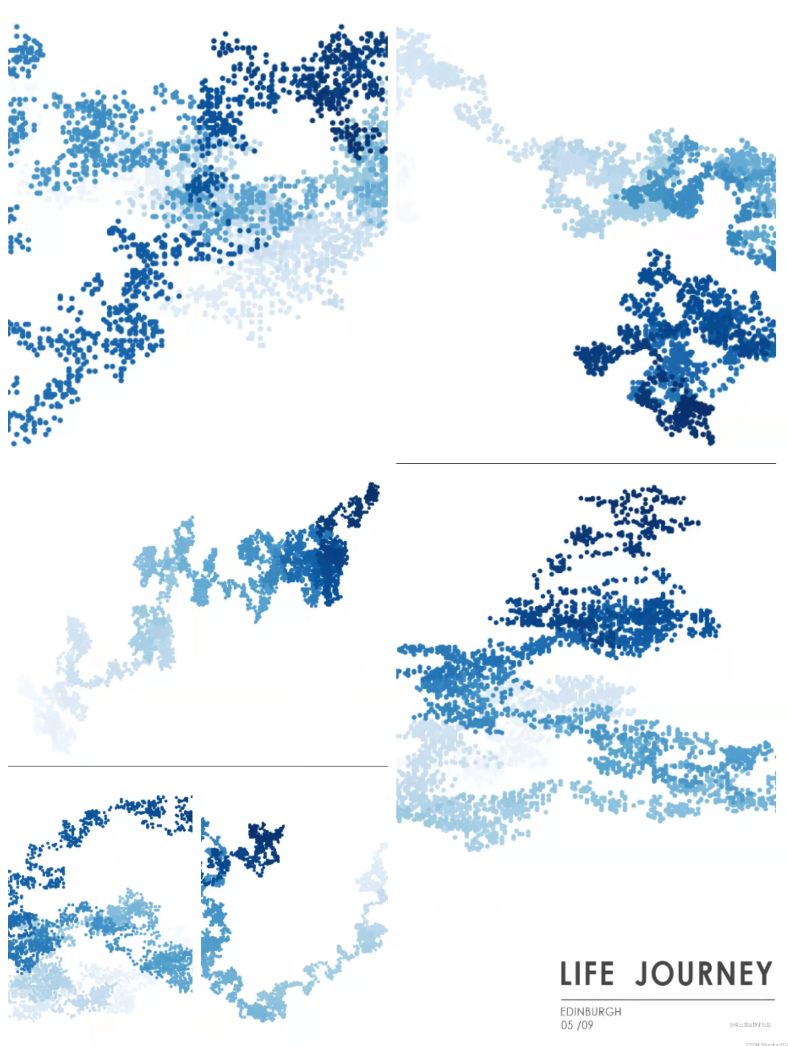
突出起点和终点
还可以呈现出随机漫步的起点和终点,我们让起点和终点变得更大,并显示为不同的颜色,代码如下:
import matplotlib.pyplot as plt
from random_walk import RandomWalk
# 只要程序处于活动状态,就不断模拟随机漫步
while True:
# 创建一个RandomWalk实例,并将其包含的点都绘制出来
rw = RandomWalk()
rw.fill_walk()
point_numbers = list(range(rw.num_points))
plt.scatter(rw.x_values, rw.y_values, c=point_numbers, cmap=plt.cm.Blues, edgecolors='none', s=10)
# 突出起点和重点
plt.scatter(0, 0, c='green', edgecolors='none', s=100)
plt.scatter(rw.x_values[-1], rw.y_values[-1], c='red', edgecolors='none', s=100)
plt.show()
keep_running = input("make another walk? (y/n):")
if keep_running.upper() == 'N':
break
效果如下:
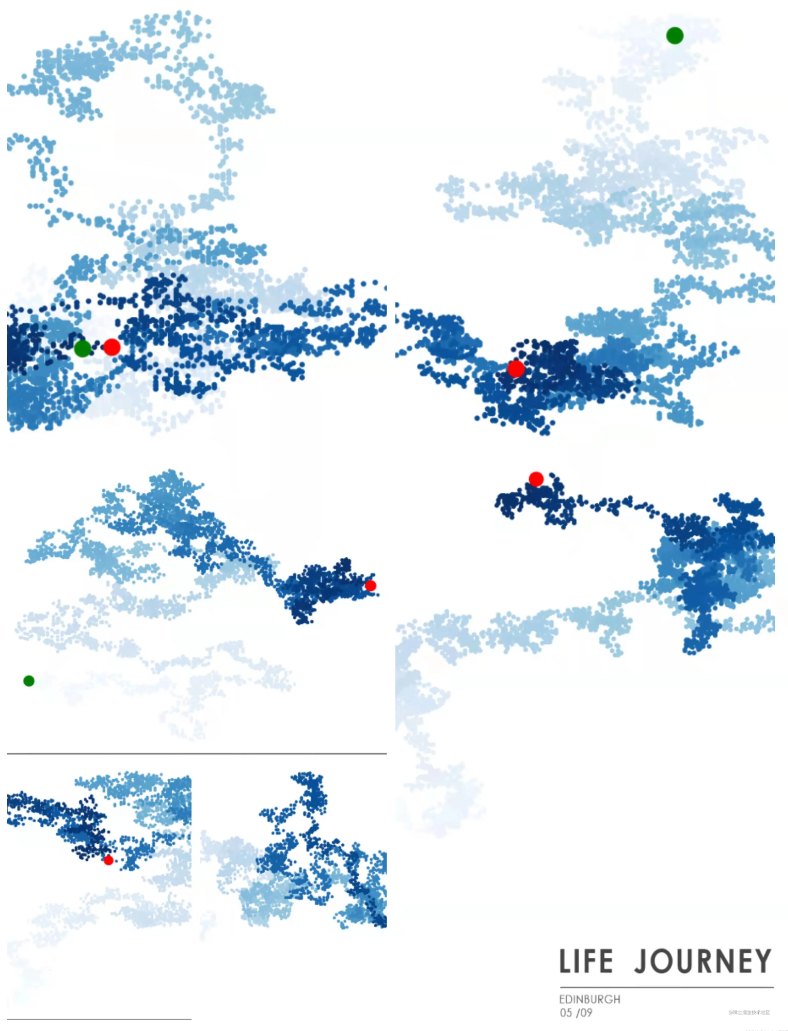
增加点数
增加点数,以提供更多的数据,我们在创建RandomWalk实例时增大num_points的值,并在绘图时改变每个点的大小,代码如下:
import matplotlib.pyplot as plt
from random_walk import RandomWalk
# 只要程序处于活动状态,就不断模拟随机漫步
while True:
# 创建一个RandomWalk实例,并将其包含的点都绘制出来
rw = RandomWalk(50000)
rw.fill_walk()
point_numbers = list(range(rw.num_points))
plt.scatter(rw.x_values, rw.y_values, c=point_numbers, cmap=plt.cm.Blues, edgecolors='none', s=1)
# 突出起点和重点
plt.scatter(0, 0, c='green', edgecolors='none', s=100)
plt.scatter(rw.x_values[-1], rw.y_values[-1], c='red', edgecolors='none', s=100)
plt.show()
keep_running = input("make another walk? (y/n):")
if keep_running.upper() == 'N':
break
效果如下:
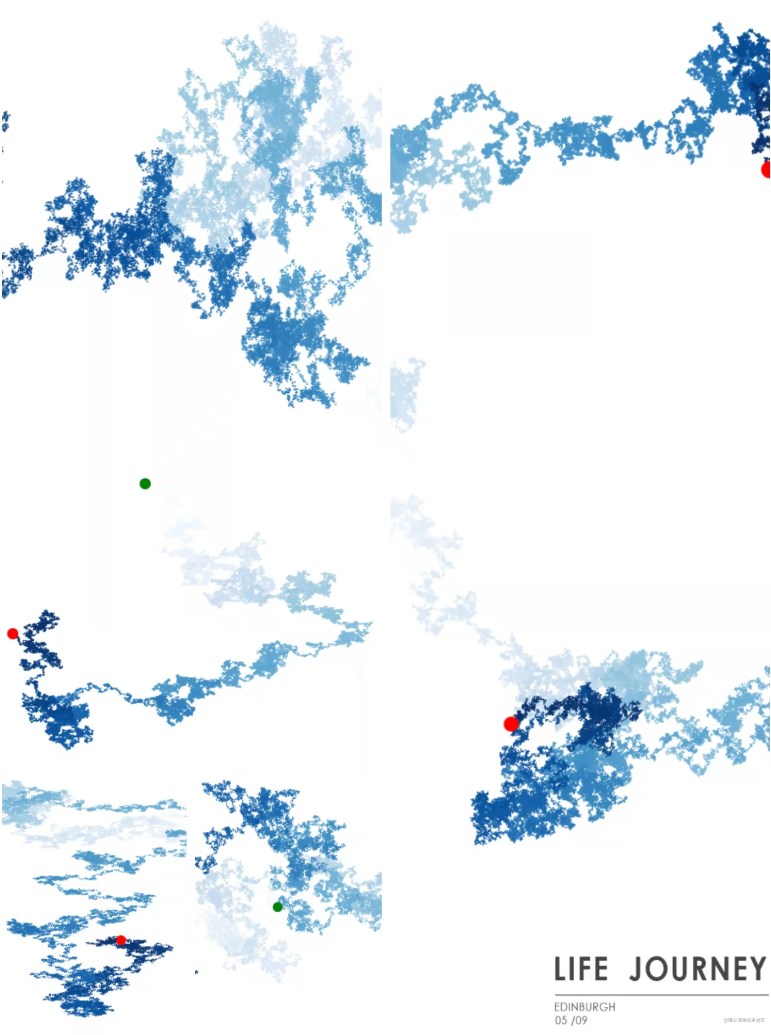
调整尺寸以适用屏幕
图表适合屏幕大小时,更能有效地将数据中的规律呈现出来。函数figure()用于指定图表的宽度、高度、分辨率和背景色。需要给形参figsize指定一个元组,向matplotlib指出绘图窗口的尺寸(单位为英寸) 如果你知道自己的系统分辨率,可使用形参dpi像figure()传递该分辨率,以有效利用可用的屏幕空间代码如下:
import matplotlib.pyplot as plt
from random_walk import RandomWalk
# 只要程序处于活动状态,就不断模拟随机漫步
while True:
# 创建一个RandomWalk实例,并将其包含的点都绘制出来
rw = RandomWalk(50000)
rw.fill_walk()
# 设置绘图窗口的大小
plt.figure(dpi=128, figsize=(10, 6))
point_numbers = list(range(rw.num_points))
plt.scatter(rw.x_values, rw.y_values, c=point_numbers, cmap=plt.cm.Blues, edgecolors='none', s=1)
# 突出起点和重点
plt.scatter(0, 0, c='green', edgecolors='none', s=100)
plt.scatter(rw.x_values[-1], rw.y_values[-1], c='red', edgecolors='none', s=100)
plt.show()
keep_running = input("make another walk? (y/n):")
if keep_running.upper() == 'N':
break
运行效果如下图所示
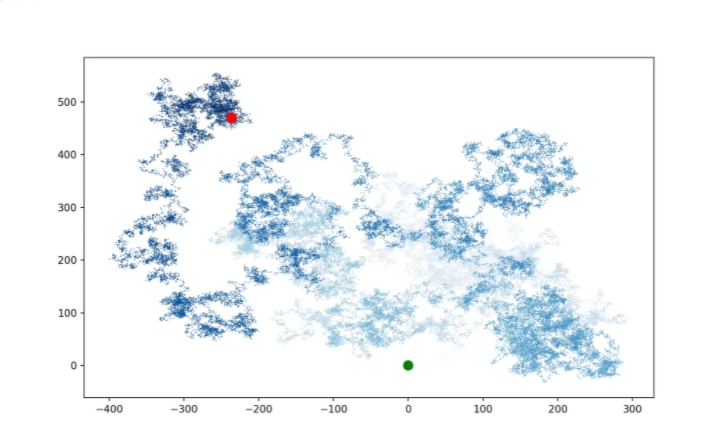
感谢各位的阅读,以上就是“如何使用Python绘制简单的折线图”的内容了,经过本文的学习后,相信大家对如何使用Python绘制简单的折线图这一问题有了更深刻的体会,具体使用情况还需要大家实践验证。这里是蜗牛博客,小编将为大家推送更多相关知识点的文章,欢迎关注!
免责声明:本站发布的内容(图片、视频和文字)以原创、转载和分享为主,文章观点不代表本网站立场,如果涉及侵权请联系站长邮箱:niceseo99@gmail.com进行举报,并提供相关证据,一经查实,将立刻删除涉嫌侵权内容。
















评论